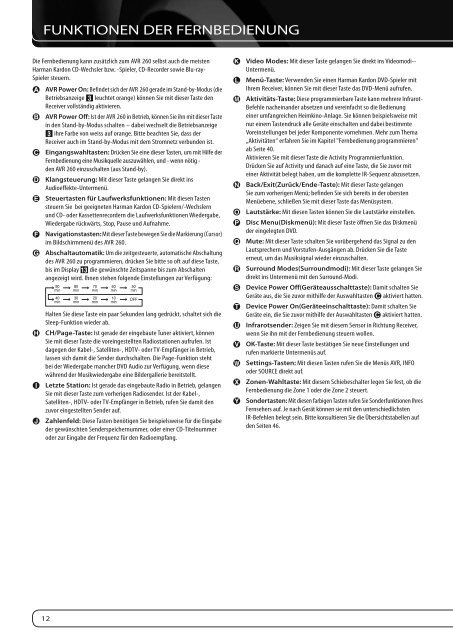AVR 260 - Harman Kardon
AVR 260 - Harman Kardon
AVR 260 - Harman Kardon
Sie wollen auch ein ePaper? Erhöhen Sie die Reichweite Ihrer Titel.
YUMPU macht aus Druck-PDFs automatisch weboptimierte ePaper, die Google liebt.
FUnktIonen der FernBedIenUnG<br />
Die Fernbedienung kann zusätzlich zum <strong>AVR</strong> <strong>260</strong> selbst auch die meisten<br />
<strong>Harman</strong> <strong>Kardon</strong> CD-Wechsler bzw. -Spieler, CD-Recorder sowie Blu-ray-<br />
Spieler steuern.<br />
A <strong>AVR</strong> Power On: Befindet sich der <strong>AVR</strong> <strong>260</strong> gerade im Stand-by-Modus (die<br />
Betriebsanzeige 2 leuchtet orange) können Sie mit dieser Taste den<br />
Receiver vollständig aktivieren.<br />
B <strong>AVR</strong> Power Off: Ist der <strong>AVR</strong> <strong>260</strong> in Betrieb, können Sie ihn mit dieser Taste<br />
in den Stand-by-Modus schalten – dabei wechselt die Betriebsanzeige<br />
2 ihre Farbe von weiss auf orange. Bitte beachten Sie, dass der<br />
Receiver auch im Stand-by-Modus mit dem Stromnetz verbunden ist.<br />
C Eingangswahltasten: Drücken Sie eine dieser Tasten, um mit Hilfe der<br />
Fernbedienung eine Musikquelle auszuwählen, und - wenn nötig -<br />
den <strong>AVR</strong> <strong>260</strong> einzuschalten (aus Stand-by).<br />
D Klangsteuerung: Mit dieser Taste gelangen Sie direkt ins<br />
Audioeffekte-Untermenü.<br />
E Steuertasten für Laufwerksfunktionen: Mit diesen Tasten<br />
steuern Sie bei geeigneten <strong>Harman</strong> <strong>Kardon</strong> CD-Spielern/-Wechslern<br />
und CD- oder Kassettenrecordern die Laufwerksfunktionen Wiedergabe,<br />
Wiedergabe rückwärts, Stop, Pause und Aufnahme.<br />
F Navigationstasten: Mit dieser Taste bewegen Sie die Markierung (Cursor)<br />
im Bildschirmmenü des <strong>AVR</strong> <strong>260</strong>.<br />
G Abschaltautomatik: Um die zeit ge steuerte, automatische Abschaltung<br />
des <strong>AVR</strong> <strong>260</strong> zu programmieren, drücken Sie bitte so oft auf diese Taste,<br />
bis im Display C die gewünschte Zeit spanne bis zum Abschalten<br />
angezeigt wird. Ihnen stehen folgende Einstellungen zur Verfügung:<br />
Halten Sie diese Taste ein paar Sekunden lang ge drückt, schaltet sich die<br />
Sleep-Funktion wieder ab.<br />
H CH/Page-Taste: Ist gerade der eingebaute Tuner aktiviert, können<br />
Sie mit dieser Taste die voreingestellten Radiostationen aufrufen. Ist<br />
dagegen der Kabel-, Satelliten-, HDTV- oder TV-Empfänger in Betrieb,<br />
lassen sich damit die Sender durchschalten. Die Page-Funktion steht<br />
bei der Wiedergabe mancher DVD Audio zur Verfügung, wenn diese<br />
während der Musikwiedergabe eine Bildergallerie bereitstellt.<br />
I Letzte Station: Ist gerade das eingebaute Radio in Betrieb, gelangen<br />
Sie mit dieser Taste zum vorherigen Radiosender. Ist der Kabel-,<br />
Satelliten-, HDTV- oder TV-Empfänger in Betrieb, rufen Sie damit den<br />
zuvor eingestellten Sender auf.<br />
J Zahlenfeld: Diese Tasten benötigen Sie beispielsweise für die Eingabe<br />
der gewünschten Senderspeichernummer, oder einer CD-Titelnummer<br />
oder zur Eingabe der Frequenz für den Radioempfang.<br />
12<br />
K Video Modes: Mit dieser Taste gelangen Sie direkt ins Videomodi--<br />
Untermenü.<br />
L Menü-Taste: Verwenden Sie einen <strong>Harman</strong> <strong>Kardon</strong> DVD-Spieler mit<br />
Ihrem Receiver, können Sie mit dieser Taste das DVD-Menü aufrufen.<br />
M Aktivitäts-Taste: Diese programmierbare Taste kann mehrere Infrarot-<br />
Befehle nacheinander absetzen und vereinfacht so die Bedienung<br />
einer umfangreichen Heimkino-Anlage. Sie können beispielsweise mit<br />
nur einem Tastendruck alle Geräte einschalten und dabei bestimmte<br />
Voreinstellungen bei jeder Komponente vornehmen. Mehr zum Thema<br />
„Aktivitäten“ erfahren Sie im Kapitel "Fernbedienung programmieren"<br />
ab Seite 40.<br />
Aktivieren Sie mit dieser Taste die Activity Programmierfunktion.<br />
Drücken Sie auf Activity und danach auf eine Taste, die Sie zuvor mit<br />
einer Aktivität belegt haben, um die komplette IR-Sequenz abzusetzen.<br />
N Back/Exit(Zurück/Ende-Taste): Mit dieser Taste gelangen<br />
Sie zum vorherigen Menü; befinden Sie sich bereits in der obersten<br />
Menüebene, schließen Sie mit dieser Taste das Menüsystem.<br />
O Lautstärke: Mit diesen Tasten können Sie die Lautstärke einstellen.<br />
P Disc Menu(Diskmenü): Mit dieser Taste öffnen Sie das Diskmenü<br />
der eingelegten DVD.<br />
Q Mute: Mit dieser Taste schalten Sie vorübergehend das Signal zu den<br />
Lautsprechern und Vorstufen-Ausgängen ab. Drücken Sie die Taste<br />
erneut, um das Musiksignal wieder einzuschalten.<br />
R Surround Modes(Surroundmodi): Mit dieser Taste gelangen Sie<br />
direkt ins Untermenü mit den Surround-Modi.<br />
S Device Power Off(Geräteausschalttaste): Damit schalten Sie<br />
Geräte aus, die Sie zuvor mithilfe der Auswahltasten C aktiviert hatten.<br />
T Device Power On(Geräteeinschalttaste): Damit schalten Sie<br />
Geräte ein, die Sie zuvor mithilfe der Auswahltasten C aktiviert hatten.<br />
U Infrarotsender: Zeigen Sie mit diesem Sensor in Richtung Receiver,<br />
wenn Sie ihn mit der Fernbedienung steuern wollen.<br />
V OK-Taste: Mit dieser Taste bestätigen Sie neue Einstellungen und<br />
rufen markierte Untermenüs auf.<br />
W Settings-Tasten: Mit diesen Tasten rufen Sie die Menüs <strong>AVR</strong>, INFO<br />
oder SOURCE direkt auf.<br />
X Zonen-Wahltaste: Mit diesem Schiebeschalter legen Sie fest, ob die<br />
Fernbedienung die Zone 1 oder die Zone 2 steuert.<br />
Y Sondertasten: Mit diesen farbigen Tasten rufen Sie Sonderfunktionen Ihres<br />
Fernsehers auf. Je nach Gerät können sie mit den unterschiedlichsten<br />
IR-Befehlen belegt sein. Bitte konsultieren Sie die Übersichtstabellen auf<br />
den Seiten 46.